Masih
menyambung dari materi sebelumnya yaitu membuat laporan keuangan dengan
menggunakan Microsoft access.. kali ini kita sudah sampai ke posting yang ke 11. Dan
yang dibahas dalam posting yang ke-11 ini adalah Membuat Laporan Arus Kas.
Arus Kas
Merupakan komponen Laporan Keuangan yang penting bagi sebuah perusahaan karena
dalam laporan tersebut terlihat pengaruh kas terhadap kegiatan operasi,
kegiatan investasi dan kegiatan pendanaan perusahaan dalam satu periode
tertentu.
Dalam tutorial ini database yang akan saya gunakan untuk membuat Laporan arus kas
diambil dari Query Kas tapi sebelum itu aka nada sedikit perubahan terhadap
query kas. Saya akan menambahkan field Keterangan index.. yang nantinya akan
saya gunakan untuk membentuk laporan arus kas.
Oh ya.. barangkali
diantara kamu ada yang baru saja menemukan atau membaca postingan ini.. saya
informasikan bahawa ini adalah tutorial tentang cara membuat laporan
keuangan sederhana dengan menggunakan Microsoft access dan ini adalah bagian ke-11 yang merupakan kelanjutan dari postingan sebelumnya.. jadi saya
sarankan agar kamu melihat atau membaca postingan sebelumnya untuk dapat mengerti materi ini
secara utuh. (lihat daftar isi / sitemap)
Oke langsung
saja kita mulai.. caranya adalah…
- Buka Query Kas dalam mode design view
- Klik show table dan akan terbuka kotak dialog show table
- pastikan berada dalam tab table lalu pilih table index dengan cara klik 2x atau klik add
- untuk memasukkan field keterangan index yang ada di table index klik 2x field keterangan indexnya
- pastikan field indexnya sudah ada dengan cara klik run dan lihat sudah ada kolom baru di sebelah kolom kredit yaitu kolom keterangan index
- klik save untuk menyimpan perubahan.
setelah melakukan perubahan pada Query Kas kemudian langkah selanjutnya adalah membuat Report Arus Kas. langkah langkahnya sebagai berikut:
- Klik 1x Query kas
- Pergi ke tab create
- Pilih / Klik Report Wizard
- setelah terbuka kotak dialog report wizard 1 "which fields do you want on your report" pilih field Keterangan Index, Kterangan transaksi, debet dan kredit. (klik tanda > untuk memilih) lalu klik next
- akan terbuka kotak dialog Report Wizard 2 "How do you want to view your data" tidak usah melakukan apa apa (abaikan saja) langsung klik next
- akan terbuka kotak dialog Report Wizard 3 "Do you want to add any grouping levels" abaikan saja langsung klik Next
- akan terbuka kotak dialog Report Wizard 4 "What short order bla bla bla bla" abaikan juga langsung klik next
- akan terbuka kotak dialog Report Wizard 5 "How would you lay out your report?" pilih stepped lalu klik Next
- akan terbuka kotak dialog Report Wizard 6 "What title do you want for your report?" lalu tuliskan Laporan Arus Kas
- kemudian klik Finish
- dan akan terbuka report Laporan Arus Kas yang masih tidak teratur
- kemudian tugas anda adalah mengatur Laporan arus Kas sehingga teratur dan rapih. silahkan sesuaikan dengan selera masing masing saya membuatnya seperti gambar diatas dan seperti yang ada dalam video tutorial di bawah.
demikianlah cara singkat membuat Laporan Arus Kas yang saya buat. dan untuk membantu anda lebih memahami materi ini berikut ini saya sertakan video tutorialnya. saya harap semoga bermanfaat buat anda dan semoga anda Like, share dan subscribe di channel saya. sampai jumpa..
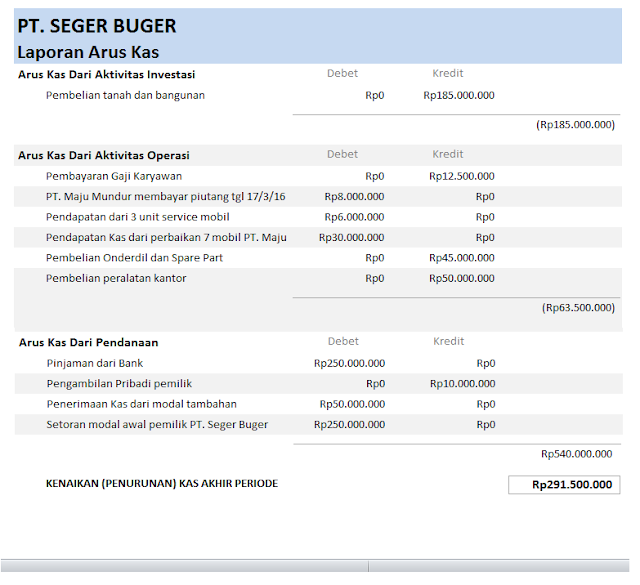







EmoticonEmoticon